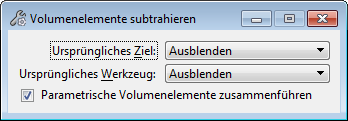| Ursprüngliches Ziel
|
Legt das Verhalten des ersten Volumenelements (Zielelement) fest, nachdem das Feature erstellt wurde.
- Ausblenden: Das erste Volumenelement (Zielelement) ist mit dem Feature verknüpft, um eine spätere Änderung zu ermöglichen, es ist jedoch nicht sichtbar. Um das Zielelement wieder zu verwenden oder zu ändern, müssen Sie den Befehl "Eingabeelement einblenden" im Reset-Kontextmenü des Zielvolumenelements verwenden.
- Einblenden: Das Zielelement ist mit dem Feature verknüpft, um eine spätere Änderung zu ermöglichen, und ist sichtbar. Dadurch können Sie dasselbe Zielelement schnell in einer anderen 3D-Operation wieder verwenden. Eine Änderung des Zielelements hat Auswirkungen auf beide Operationen.
- Kopieren und Ausblenden - Ähnlich wie HideAusblenden, nur dass zuerst eine Kopie der Zielelemente erstellt wird, wodurch die Verknüpfungen der ursprünglichen Zielelemente aufgehoben werden. Dadurch können Sie dasselbe Zielelement schnell in einer anderen 3D-Operation wieder verwenden, die nicht mit dem vorherigen Feature verknüpft sein soll.
|
| Ursprüngliche Funktion
|
Legt das Verhalten des zweiten Volumenelements (Funktionselement) fest, nachdem das Feature erstellt wurde.
- Ausblenden: Das zweite Volumenelement (Funktionselement) ist mit dem Feature verknüpft, um eine spätere Änderung zu ermöglichen, es ist jedoch nicht sichtbar. Um das Funktionselement wieder zu verwenden oder zu ändern, müssen Sie den Befehl "Eingabeelement einblenden" im Reset-Kontextmenü des Funktionsvolumenelements verwenden.
- Einblenden: Das Funktionselement ist mit dem Feature verknüpft, um eine spätere Änderung zu ermöglichen, und ist sichtbar. Dadurch können Sie dasselbe Funktionselement schnell in einer anderen 3D-Operation wieder verwenden. Eine Änderung des Funktionselements hat Auswirkungen auf beide Operationen.
- Kopieren und Ausblenden - Ähnlich wie HideAusblenden, nur dass zuerst eine Kopie der Funktionselemente erstellt wird, wodurch die Verknüpfungen der ursprünglichen Funktionselemente aufgehoben werden. Dadurch können Sie dasselbe Funktionselement schnell in einer anderen 3D-Operation wieder verwenden, die nicht mit dem vorherigen Feature verknüpft sein soll.
|
| Parametrische Volumenelemente zusammenführen
|
Bei Aktivierung dieser Funktion sind alle auf die einzelnen beteiligten Volumenelemente angewendeten Features im sich ergebenden Volumenelement verfügbar und befinden sich in dessen zusammengeführtem Feature-Baum.
Bei Deaktivierung dieser Funktion werden die auf beteiligte parametrische Volumenelemente angewandte Features als einzelne Elemente beibehalten, und die Einstellung Ursprüngliches Ziel steuert, ob sie angezeigt oder ausgeblendet werden.
Weitere Informationen zu dieser Einstellung finden Sie unter der Option "Anwendung von Parametrische Volumenelemente zusammenführen".
|
 (Nur 3D) Wird verwendet, um das Volumen eines oder mehrerer überlappender Volumenelemente von einem anderen Volumenelement zu subtrahieren.
(Nur 3D) Wird verwendet, um das Volumen eines oder mehrerer überlappender Volumenelemente von einem anderen Volumenelement zu subtrahieren.